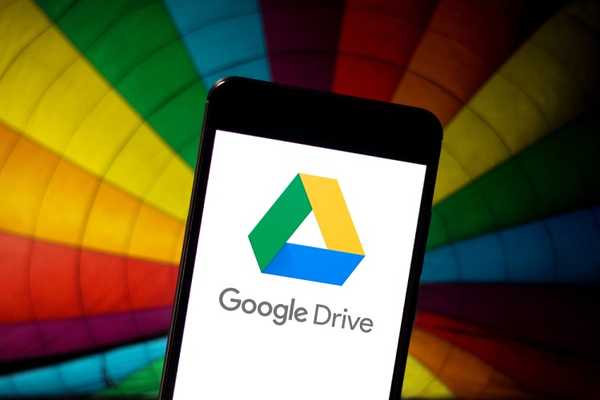
Clement Thomas
0
4793
1437
Als Android-gebruiker is een van de functies waar ik jaloers op ben het naadloze iOS-back-upsysteem. Het maakt niet uit naar welke iPhone u overschakelt, al uw back-ups - van systeeminstellingen tot wachtwoorden worden probleemloos geïmporteerd. Dus om een vergelijkbaar back-upsysteem op Android te brengen, heeft Google het back-upmechanisme herzien om een naadloze overgang via Google Drive te bewerkstelligen. Er zijn echter veel tekortkomingen geweest - soms pikt het uw gegevens en instellingen op, maar importeert het niet en soms stopt het direct met het maken van back-ups van uw gegevens. Velen hebben onlangs gemeld dat hun Google Drive-back-up niet werkt en dat de fout 'Waiting to Backup' voortdurend wordt weergegeven. Om dit probleem op te lossen, brengen we u in dit artikel een stapsgewijze handleiding met gedetailleerde instructies. Dat gezegd hebbende, laten we zonder vertraging aan de slag gaan.
Fix Google Drive Backup werkt niet
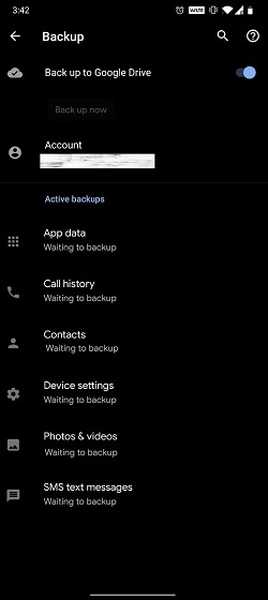
Hier gaan we het back-upprobleem van Google Drive oplossen met een paar ADB-opdrachten. Daarvoor volgen we Dexer125's gids van XDA Forums. In het geval dat u zich afvraagt over root-nee, je hebt geen rootprivilege nodig om dit probleem op te lossen. De stappen zijn vrij eenvoudig, maar er is wel een pc voor nodig om de opdrachten uit te voeren. Dat gezegd hebbende, laten we de stappen doorlopen.
-
Fix "Waiting to Backup" Fout in Google Drive
Voordat we beginnen, moet u ervoor zorgen dat u "USB-foutopsporing" hebt ingeschakeld via Opties voor ontwikkelaars. Volg deze stappen als u dit nog niet eerder hebt gedaan. Open Instellingen en ga naar "Over de telefoon". Tik hier zeven keer achter elkaar op het "Build-nummer" om de ontwikkelaaropties te activeren. Ga nu terug en je hebt het menu ingeschakeld. Open het en scroll naar beneden en schakel USB foutosporing aan". Daar heb je het.
ten tweede, zorg ervoor dat ADB correct is ingesteld op jouw computer. Nogmaals, als je nieuw bent, volg dan onze tutorial door op de link te klikken. Nu je de basis hebt ingesteld, laten we beginnen.
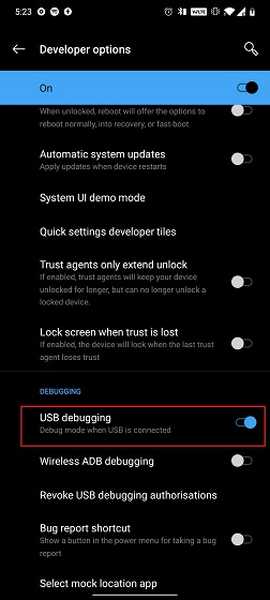
1. Sluit uw apparaat aan op de computer en open de platform-tools of ADB-map. Typ hier cmd in de adresbalk van de Explorer en druk op Enter.
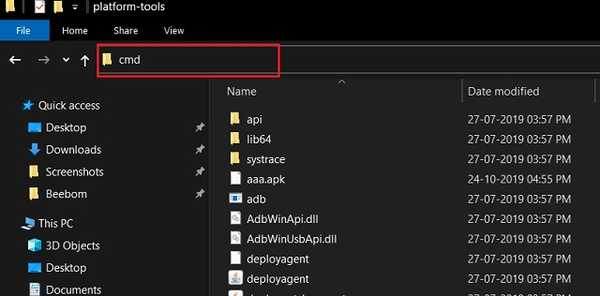
2. Er verschijnt een opdrachtpromptvenster. Typ nu adb-apparaten om te controleren of de computer uw Android-apparaat heeft gedetecteerd. EEN prompt verschijnt op uw smartphone om toestemming vragen. Sta het toe en dan zal de opdrachtprompt een serienummer van uw apparaat tonen.
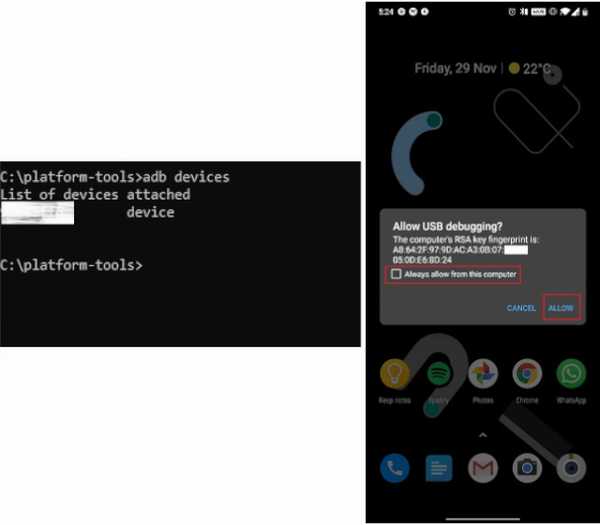
3. Nu we de verbinding tot stand hebben gebracht, gaan we naar het belangrijkste. Typ de onderstaande opdrachten één voor één en druk op enter. Als u tijdens het proces geen foutmelding krijgt, bent u klaar. Start daarna uw smartphone opnieuw op.
adb shell bmgr voer bmgr backupnow --all uit
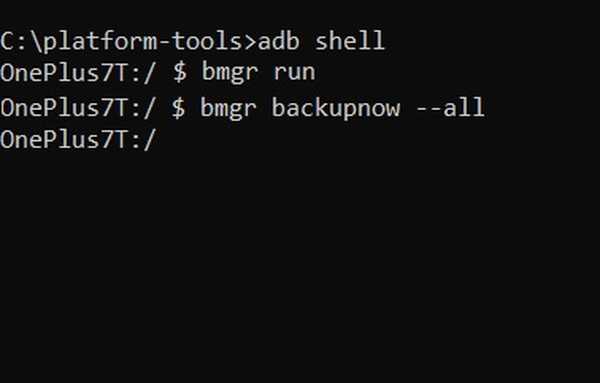
4. Nu, Google Drive back-up zou weer moeten werken en de grijze back-upknop zou live moeten gaan.
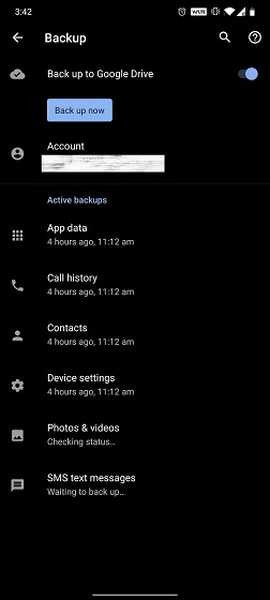
5. Maar, in het geval dat u een fout tegenkomt, voer de onderstaande opdrachten één voor één uit en start uw apparaat opnieuw op. Hierdoor wordt Google Drive handmatig gedwongen om het back-upproces te starten. Zorg ervoor dat u zich in de adb-shellmodus bevindt.
bmgr backupnow appdata bmgr backupnow --alle

Werkt uw Google Drive-back-up opnieuw??
Dus dat was onze gids over het oplossen van het back-upprobleem van Google Drive dat al lang Android-apparaten teistert. Terwijl Google zijn best doet om het Android-back-upsysteem te verenigen, voorspellen dit soort basisproblemen niet veel goeds voor het Android-ecosysteem. Hoe dan ook, als het artikel je heeft geholpen het probleem op te lossen, reageer dan hieronder en laat het ons weten. Als u nog steeds problemen ondervindt, laat ons dan de exacte fout weten die u krijgt. We gaan er zeker eens naar kijken.















